Aina käynnistä Linux-tietokoneesi vain huomataksesi, että seet lataa ja et tiedä mitä tehdä? Kun tietokoneesi ei käänny, sen vianmääritys tulee monimutkaiseksi. Ensinnäkin mitään ei voi tehdä tarkistaaksesi käyttöjärjestelmäsi tai laitteistosi. Pieni tehtävä, jonka voit tehdä, on varmistaa, että olet kytkenyt kaiken oikein. Se, että tietokoneesi ei käynnisty, ei tarkoita, että se on kuollut tai sinun on päivitettävä käyttöjärjestelmäsi. Älä vielä asenna sitä käyttöjärjestelmää Linux-tietokoneellesi vielä. Korjaa sen sijaan tämä opetusohjelma korjataksesi Linux-tietokone, joka ei käynnisty.
Tarvitset toimivan tietokoneen seurataksesi tätä opetusohjelmaa, koska se sisältää levykuvien lataamisen ja niiden polttamisen USB: lle.
Grubin pelastaminen Super Grub -levyllä
Helpoin tapa ladata Linux-tietokone vioittuneellaKäynnistyslataimen ei tarvitse huolehtia Grub-pelastuskehotteesta. Siirry sen sijaan toiseen tietokoneeseen (tai tee tämä levy etukäteen) ja lataa Super Grub Disk. Se on suora levy, joka pystyy tunnistamaan kaikki tietyn tietokoneen käyttöjärjestelmät ja käynnistämään ne. Tämä työkalu on hieno, etenkin niille, jotka yhtäkkiä löytävät tietokoneensa, eivät lataa Grubia oikein.
Lataa ensin levykuva. Polta sitten Super Grub Disk CD / DVD-levylle tai tee käynnistävä USB-muistitikku. Suosittelemme Etcher USB -kuvaustyökalua, koska sitä on helppo käyttää ja saatavana kaikilla tärkeimmillä alustoilla.
Kun Super Grub Disk poltetaan, on aika ladata seja käytä sitä. Aloita antamalla tietokoneesi BIOS-asetukset. Muuta käynnistysjärjestystä tällä alueella siten, että suora USB-tikku (tai poltettu CD / DVD) latautuu ensin.

Kun Super Grub Disk latautuu, se näyttää valikon. Ainoa tässä oleva valikon vaihtoehto on ”havaita ja näytä käynnistysmenetelmät”. Valitse se näppäimistön enter-näppäimellä. Live-levy löytää kaikki mahdolliset käyttöjärjestelmät, joita se voi ladata.
Super Grub Disk tulostaa luettelon eri käyttöjärjestelmistä. Valitse nuolinäppäimellä käyttöjärjestelmä, jota ei ladattu aiemmin.
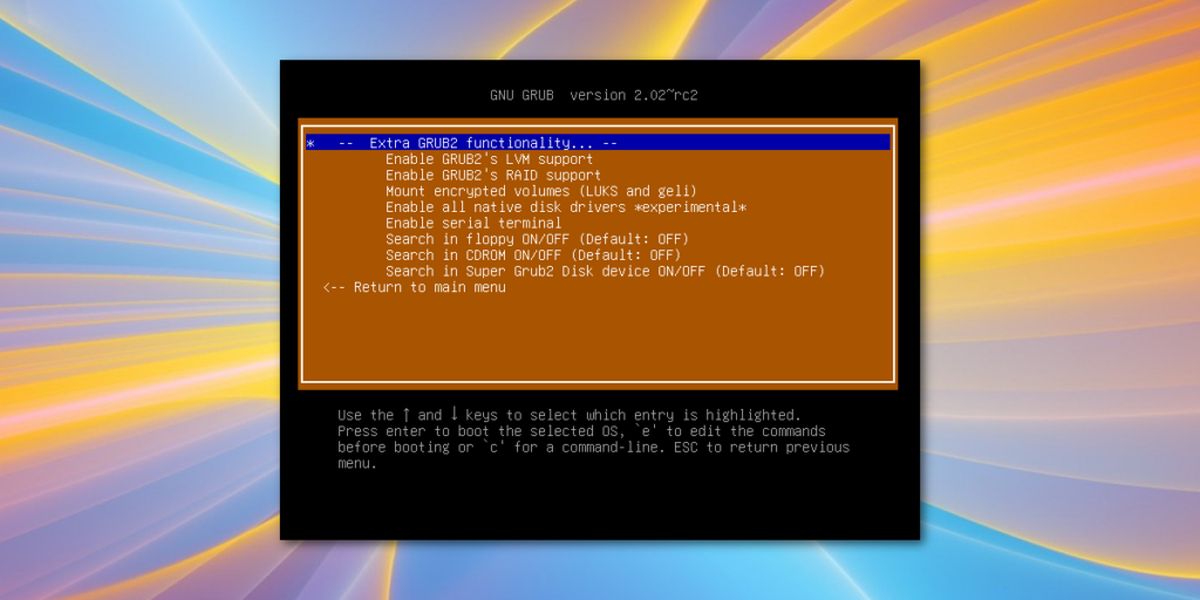
merkintä: Super Grub Disk voi yleensä ladata rikkoutuneen Linuxinjakelu, koska se löytää tiedostoja kuten käynnistyskuvan Grub-asetustiedostojen sijaan. Harvoissa tapauksissa edes tämä työkalu ei pysty lataamaan rikkoutuneita käyttöjärjestelmiä. Jos näin on, harkitse uudelleenasennusta tai kokeile joitain muita vaihtoehtoja live-levyn sisällä.
Asenna Grub uudelleen
Super Grub Diskin avulla olet ladannut Linux-asennuksen uudelleen, huolimatta siitä, että Grub on rikki. Nyt on aika asentaa Grub uudelleen, jotta kaikki voi palata normaaliin tapaan.
BIOS / MBR-tyylin osioasettelu
Asenna Grub uudelleen kiintolevyn peruskoodiin.
sudo grub-install --recheck --target=i386-pc /dev/sda
Uudelleen sitten uusi asetustiedosto. Tämä on välttämätöntä, muuten käynnistyslatausohjelma ei ehkä tiedä muutosten tekemistä.
sudo grub-mkconfig -o /boot/grub/grub.cfg
GPT / EFI-tyylisen osion asettelu
grub-install --target=x86_64-efi --efi-directory=/boot --bootloader-id=grub sudo grub-mkconfig -o /boot/grub/grub.cfg
Kuinka asentaa Grub USB-asemaan hätäapua varten
Grub ei rikkoudu usein, mutta kun se tapahtuu, sinunkoko päivä on pilalla. Siksi on aina hyvä, että palautusprosessi on paikallaan, jos näin tapahtuu. Useimmille ihmisille Super Grub Disk -levyn käyttö on hyvä vaihtoehto. On kuitenkin myös vaihtoehto.
Koska Linux on niin monipuolinen, se todella onon mahdollista asentaa Grub-käynnistyslaite suoraan flash-asemaan. Jos Linux-asennus kieltäytyy käynnistämästä kiintolevylle asennetun käynnistyslataimen avulla, voit kytkeä USB-aseman ja ladata sen silti. Tässä on vaiheet tämän määrittämiseen.
merkintä: Flash-asema PITÄÄ alustaa Fat32: na!
Tee ensin USB-kansio hakemistoon / mnt.
mkdir -p /mnt/usb
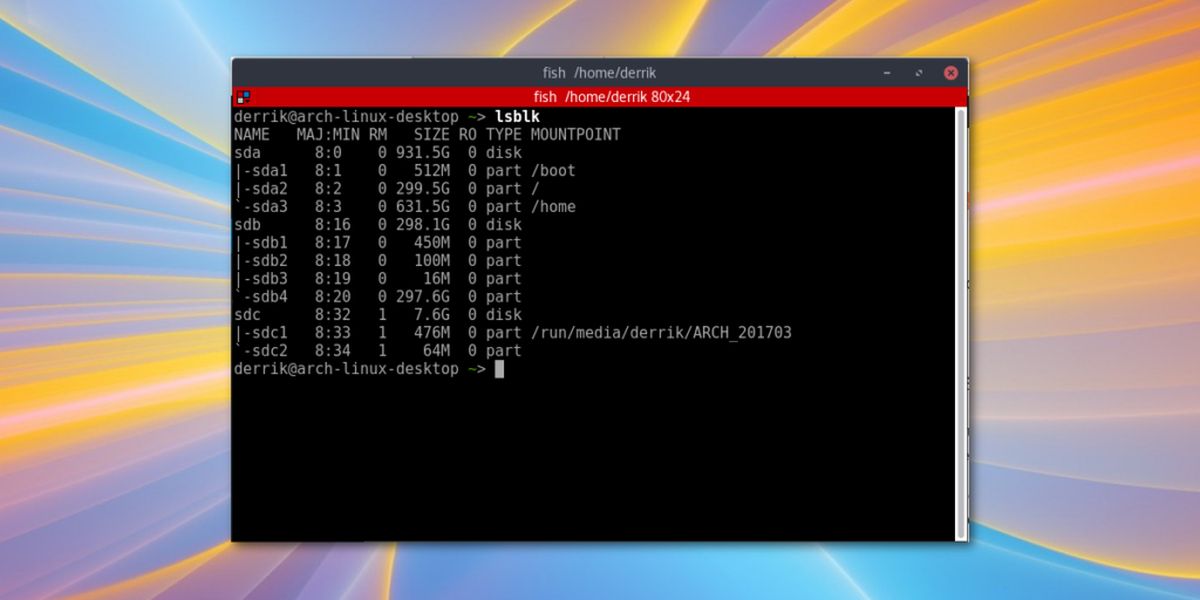
Seuraavaksi käytä lsblk komento selvittää, mitä USB-asema on merkitty. Tässä oppaassa kutsutaan flash-asemaksi / Dev / sdc. Voit nimetä sen eri tavalla, jos haluat.
Asenna USB-levy aiemmin luodun / mnt: n USB-kansioon.
mount /dev/sdc1 /mnt/usb
Suorita sitten Grub-asennus USB-muistitikulle.
grub-install --target=i386-pc --debug --boot-directory=/mnt/usb/boot /dev/sdc Lastly, generate a configuration file for the USB drive.
grub-mkconfig -o /mnt/usb/boot/grub/grub.cfg
Käytä Rescatuxia
Mikään yllä mainituista vaihtoehdoista ei toimi sinulle? Älä huoli! On olemassa muita tapoja palauttaa vioittunut Grub-asennus Linuxiin. Harkitse Rescatuxin käyttöä. Kuten Super Grub Disk, se on elävä Grub käynnistyslataimen pelastuslevy. Paitsi sen sijaan, että havaitsisi käynnistysmenetelmät automaattisesti ja antaisi käyttäjän käynnistyä, se voi itse korjata Grub / Grub2-ongelmat automaattisesti.
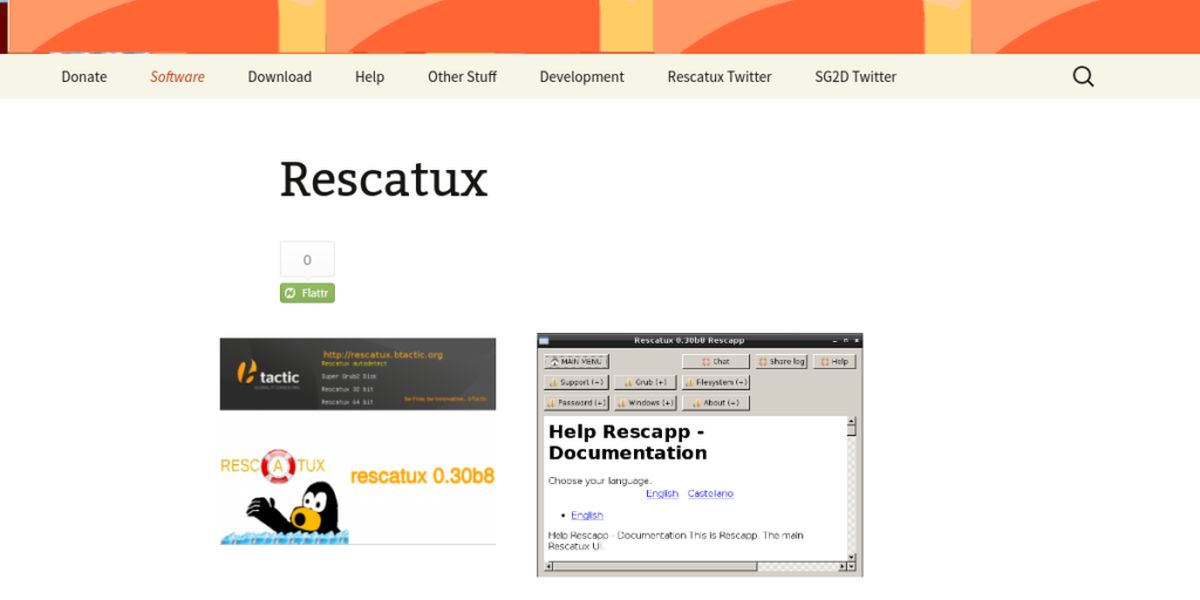
Tämä on täydellinen niille, jotka ovat seuranneet tätäopetusohjelma ja ovat havainneet, että Grubin uudelleenasentaminen komentorivin kautta ei auttanut. Lataa levy ja noudata yllä mainittuja (Super Grub Disk) -ohjeita, kun haluat luoda live-levyn.
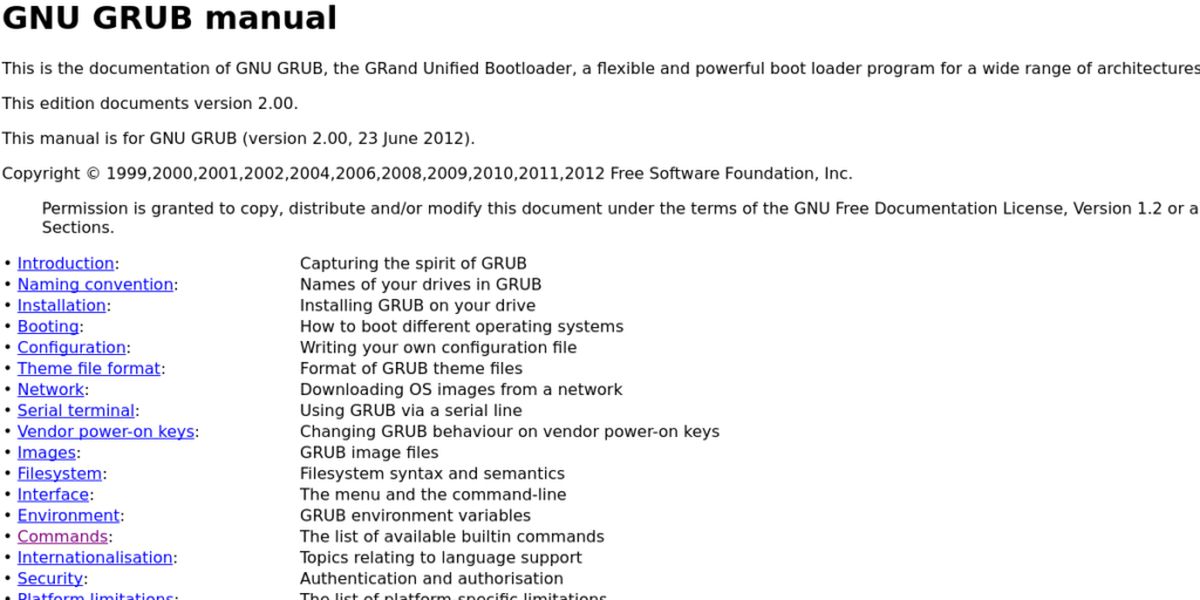
Lisäksi opi käynnistämään manuaalisestiGrub-komentorivi, jos kaikki muu epäonnistuu, lukemalla GNU-grub-käsikirja. Se on monimutkainen ja vaikea prosessi, josta ei kannata puhua, koska Super Grub Disk tekee samoin, mutta jos kaikki vaihtoehdot ovat epäonnistuneet ja tämä on ainoa vaihtoehto, lue se, koska se auttaa.
johtopäätös
Grub on ollut olemassa jo kauan, muttaniin kauan kuin se on olemassa, se on aiheuttanut lukemattomia ongelmia. Joskus Grub ei käynnisty tyhjästä, joskus konfigurointitiedosto rikkoutuu ja joskus se kieltäytyy lataamasta kokonaan. Toivottavasti tämän artikkelin vinkit korjaavat Linux-tietokoneen, joka ei käynnisty useimmissa tapauksissa.













Kommentit